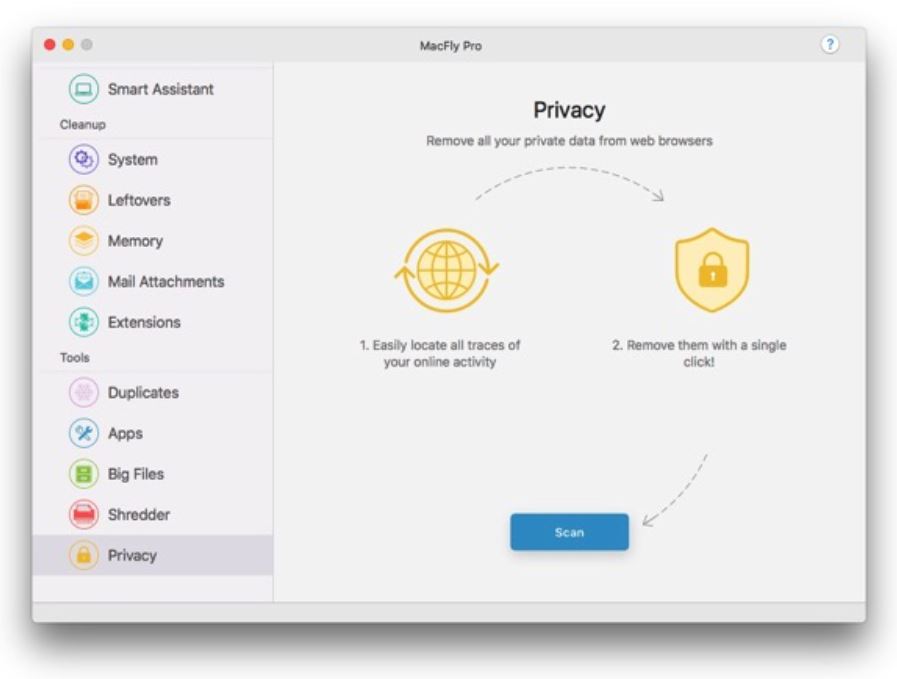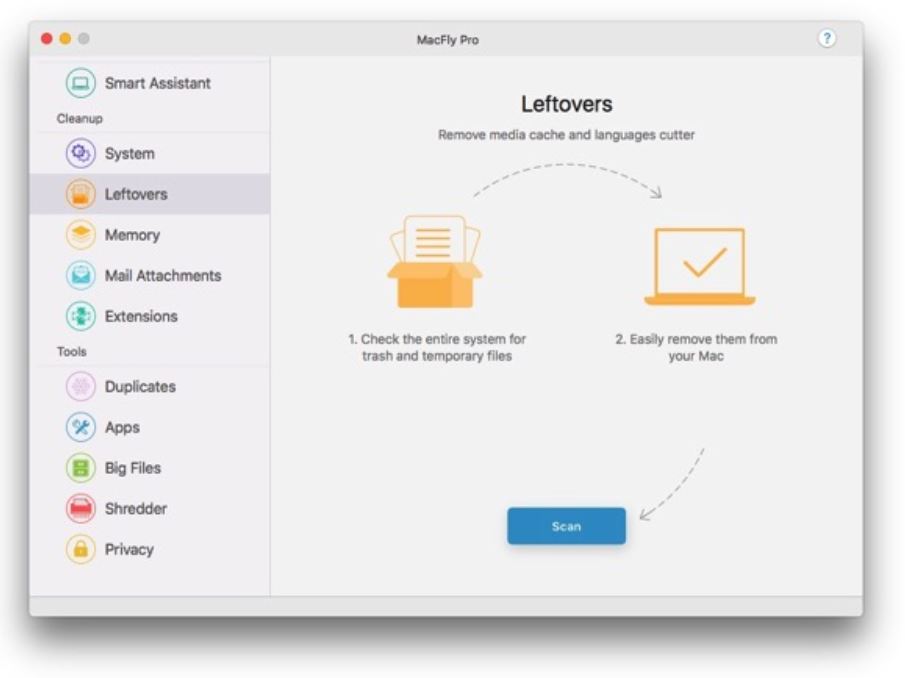Der wahrscheinlichste Grund, warum Sie diesen Artikel lesen, ist, dass Sie auf eine App namens gestoßen sind MacFly Pro auf dem Mac. Dieser Artikel wurde mit dem Ziel erstellt, Ihnen zu helfen, mehr über dieses potenziell unerwünschte Systemoptimierungsprogramm zu erfahren und Ihnen die richtigen Schritte zum Entfernen zu geben.
MacFly Pro auf Mac
MacFly Pro ist eine kostenlose Anwendung, die als Mac-Optimierungstool beworben wird. Obwohl MacFly Pro angeblich auf die Wartung und Reinigung von Macs spezialisiert ist, Es scheint eine weitere Scherzanwendung zu sein, die einem MacOS mehr schaden als nützen kann. Solche Apps sind nichts Neues und ihr Verhaltensmodell ist der Cybersecurity-Community bekannt.
Erste, Die App versucht, die Benutzer zum Herunterladen und Installieren zu überreden, indem sie denkt, dass sie sie wirklich benötigen, um einige vorhandene Systemprobleme zu lösen. Dann, Es erhält erfolgreich Zugriff auf das Gerät und erfordert einen Scanvorgang. Nach dem Scan, Das Hoax-Systemoptimierungsprogramm zeigt viele Probleme an und fordert zum Kauf einer lizenzierten Version auf, mit der diese behoben werden können.
Lass dich von dieser Taktik nicht täuschen, Es wurde entwickelt, um Sie anfälliger dafür zu machen, Ihr Geld für eine App auszugeben, die keinen wirklichen Wert hat. Die meisten der erkannten Probleme sind in der Regel von untergeordneter Bedeutung, während andere möglicherweise nicht vorhanden sind.

MacFly Pro Zusammenfassung
| Name | MacFly Pro wird auch als Riskware.OSX.MacFlyPro.1 bezeichnet!c, Mac OS:MacFlyPro-A [PUP], Application.MAC.MacFlyPro.A, Irreführend:Win32 / Lodi, Application.MAC.MacFlyPro.A |
| Art | Hoax Optimzer für Mac OS |
| kurze Beschreibung | Von den meisten seriösen Anti-Malware-Programmen als PUP erkannt. Kann verschiedene Arten von Scans durchführen, bei denen falsche Erkennungen angezeigt werden. das kann oder zielt darauf ab, seine Vollversion zu fördern. |
| Symptome | Führt automatische Scans. Erkennt fast immer unnötige Dateien, Viren und Fehler. |
| Verteilungsmethode | Durch Software-Bündelung oder durch Herunterladen von verschiedenen Websites. |
| Detection Tool |
Überprüfen Sie, ob Ihr System von Malware betroffen ist
Herunterladen
SpyHuner für Mac
|
MacFly Pro – Wie habe ich es und was tut sie?
Im letzten Jahr wurden verschiedene Optimierer für unerwünschte Systeme für macOS entdeckt. Einige der gemeldeten sind Mac Optimizer Pro, Mac reparieren, und Cleanup My Mac. Sie alle geben vor, in der Lage zu sein, Mac-Betriebssysteme zu beschleunigen, während sie ähnliche Verhaltensmuster aufweisen.
Allgemein, MacFly Pro ist eine App, die darauf abzielt, auf Ihren Mac zuzugreifen und die Berechtigung zum Ändern von Dateien zu erhalten. Sobald es Zugriff auf ein MacOS erhält, es kann laufen, wann immer es will. Wenn Sie es als nützliches Tool betrachten, das Ihren Mac beschleunigen kann, haben Sie es möglicherweise von einer Website heruntergeladen, die es bewirbt.
Anfangs, Es scheint eine nützliche App zu sein, die Bereinigungsfunktionen für große Dateien bietet, Duplikate, Reste, unnötige Apps, Erweiterungen, und andere. Jedoch, Es gibt eine Falle, die dieses Programm möglicherweise für Sie zu stellen versucht.
Das Ergebnis aller von MacFly Pro durchgeführten Scans kann viele Probleme verursachen, generiert, um Sie anfälliger für den Kauf einer Lizenz für das Programm zu machen. Schließlich, Wer möchte, dass sein Mac langsam läuft und mit vielen unnötigen Dateien überschwemmt wird?. Gut, bevor Sie den gewünschten Betrag für einen lizenzierten MacFly Pro bezahlen, lesen Sie dies – Das Hauptproblem, das dazu führen kann, dass Ihr Mac langsam läuft, ist dieses Systemoptimierungsprogramm.
Weiter, Die meisten erkannten Speicher oder andere Arten von Problemen sind möglicherweise überhaupt keine Probleme. Aktualisieren Sie nicht auf die Vollversion von MacFly Pro. Stattdessen, Finden Sie eine Möglichkeit, alle Dateien zu erkennen und vom betroffenen System zu entfernen, bevor weitere Leistungs- und Sicherheitsprobleme auftreten können.

Entfernen Sie MacFly Pro vom Mac
Manchmal reicht eine einfache Deinstallation nicht aus, um das MacFly Pro Hoax-Systemoptimierungsprogramm zu entfernen. Um sicherzustellen, dass keine von diesem Programm installierten Dateien die ordnungsgemäße Leistung von macOS beeinträchtigen, empfehlen wir Ihnen, unsere speziell für Mac erstellte Schritt-für-Schritt-Anleitung zum Entfernen zu befolgen.
Im Folgenden finden Sie alle erforderlichen Schritte, mit denen Sie diese Software löschen und das Mac-System sichern können. Es ist auch bemerkenswert, dass Programme wie MacFly Pro möglicherweise nur schwer manuell zu handhaben sind. Aus diesem Grund haben wir eine automatische Entfernungsmethode integriert, um sicherzustellen, dass Sie den Entfernungsprozess alleine beherrschen können. Nur um zu erwähnen, dass das vorgestellte Tool Ihren Mac schützt und ihn in Zukunft von böser Malware fernhält.
Wenn Sie Fragen zum MacFly Pro-Programm haben, seine Entfernung, oder andere Malware-Probleme, Bitte zögern Sie nicht, uns einen Kommentar zu hinterlassen. Wir antworten Ihnen gerne und helfen Ihnen weiter.
Schritte zur Vorbereitung vor dem Entfernen:
Vor dem Starten Sie die folgenden Schritte folgen, darauf hingewiesen werden, dass Sie sollten zunächst die folgenden Vorbereitungen tun:
- Sichern Sie Ihre Dateien, falls das Schlimmste passiert.
- Achten Sie darauf, ein Gerät mit dieser Anleitung auf standy haben.
- Bewaffnen Sie sich mit Geduld.
- 1. Suchen Sie nach Mac-Malware
- 2. Deinstallieren Sie riskante Apps
- 3. Bereinigen Sie Ihre Browser
Schritt 1: Scan for and remove MacFly Pro files from your Mac
Wenn Sie auf Ihrem Mac Probleme aufgrund unerwünschter Skripte und Programme wie MacFly Pro haben, der empfohlene Weg, um die Bedrohung zu beseitigen ist durch ein Anti-Malware-Programm. SpyHunter für Mac bietet erweiterte Sicherheitsfunktionen sowie andere Module, die die Sicherheit Ihres Mac verbessern und ihn in Zukunft schützen.

Schnelle und einfache Anleitung zum Entfernen von Mac-Malware-Videos
Bonusschritt: So machen Sie Ihren Mac schneller?
Mac-Rechner unterhalten wahrscheinlich das schnellste Betriebssystem auf dem Markt. Noch, Macs werden manchmal langsam und träge. Die folgende Videoanleitung untersucht alle möglichen Probleme, die dazu führen können, dass Ihr Mac langsamer als gewöhnlich ist, sowie alle Schritte, die Ihnen helfen können, Ihren Mac zu beschleunigen.
Schritt 2: Uninstall MacFly Pro and remove related files and objects
1. hit the ⇧ + ⌘ + U Tasten zum Öffnen von Dienstprogrammen. Eine andere Möglichkeit besteht darin, auf „Los“ zu klicken und dann auf „Dienstprogramme“ zu klicken., wie das Bild unten zeigt:

2. Suchen Sie den Aktivitätsmonitor und doppelklicken Sie darauf:

3. Im Activity Monitor sucht verdächtige Prozesse, Zugehörigkeit zu oder verwandt mit MacFly Pro:


4. Klicken Sie auf die "Gehen" Taste erneut, aber diesmal wählen Sie Anwendungen. Eine andere Möglichkeit ist mit den ⇧+⌘+A Tasten.
5. Im Menü Anwendungen, sucht jede verdächtige App oder eine App mit einem Namen, ähnlich oder identisch mit MacFly Pro. Wenn Sie es finden, Klicken Sie mit der rechten Maustaste auf die App und wählen Sie "In den Papierkorb verschieben".

6. Wählen Accounts, Danach klicken Sie auf die Login Artikel Vorliebe. Ihr Mac zeigt Ihnen dann eine Liste der Elemente, die automatisch gestartet werden, wenn Sie sich einloggen. Suchen Sie nach verdächtigen Apps, die mit MacFly Pro identisch oder ähnlich sind. Aktivieren Sie die App, deren automatische Ausführung Sie beenden möchten, und wählen Sie dann auf aus Minus („-“) Symbol, um es zu verstecken.
7. Entfernen Sie alle verbleibenden Dateien, die möglicherweise mit dieser Bedrohung zusammenhängen, manuell, indem Sie die folgenden Teilschritte ausführen:
- Gehe zu Finder.
- In der Suchleiste den Namen der Anwendung, die Sie entfernen möchten,.
- Oberhalb der Suchleiste ändern, um die zwei Drop-Down-Menüs "Systemdateien" und "Sind inklusive" so dass Sie alle Dateien im Zusammenhang mit der Anwendung sehen können, das Sie entfernen möchten. Beachten Sie, dass einige der Dateien nicht in der App in Beziehung gesetzt werden kann, so sehr vorsichtig sein, welche Dateien Sie löschen.
- Wenn alle Dateien sind verwandte, halte das ⌘ + A Tasten, um sie auszuwählen und fahren sie dann zu "Müll".
Falls Sie MacFly Pro nicht über entfernen können Schritt 1 über:
Für den Fall, können Sie nicht die Virus-Dateien und Objekten in Ihren Anwendungen oder an anderen Orten finden wir oben gezeigt haben, Sie können in den Bibliotheken Ihres Mac für sie manuell suchen. Doch bevor dies zu tun, bitte den Disclaimer unten lesen:
1. Klicke auf "Gehen" und dann "Gehe zum Ordner" wie gezeigt unter:

2. Eintippen "/Library / LauchAgents /" und klicke auf Ok:

3. Löschen Sie alle Virendateien, die einen ähnlichen oder denselben Namen wie MacFly Pro haben. Wenn Sie glauben, dass es keine solche Datei, lösche nichts.

Sie können die gleiche Prozedur mit den folgenden anderen Bibliothek Verzeichnisse wiederholen:
→ ~ / Library / Launchagents
/Library / LaunchDaemons
Spitze: ~ ist es absichtlich, denn es führt mehr LaunchAgents- zu.
Schritt 3: Entfernen Sie MacFly Pro-bezogene Erweiterungen aus Safari / Chrom / Firefox









MacFly Pro-FAQ
Was ist MacFly Pro auf Ihrem Mac??
Die MacFly Pro-Bedrohung ist wahrscheinlich eine potenziell unerwünschte App. Es besteht auch die Möglichkeit, dass es damit zusammenhängt Mac Malware. Wenn dem so ist, Solche Apps neigen dazu, Ihren Mac erheblich zu verlangsamen und Werbung anzuzeigen. Sie können auch Cookies und andere Tracker verwenden, um Browserinformationen von den auf Ihrem Mac installierten Webbrowsern abzurufen.
Können Macs Viren bekommen??
Ja. So viel wie jedes andere Gerät, Apple-Computer bekommen Malware. Apple-Geräte sind möglicherweise kein häufiges Ziel von Malware Autoren, Aber seien Sie versichert, dass fast alle Apple-Geräte mit einer Bedrohung infiziert werden können.
Welche Arten von Mac-Bedrohungen gibt es??
Laut den meisten Malware-Forschern und Cyber-Sicherheitsexperten, die Arten von Bedrohungen Bei Viren, die derzeit Ihren Mac infizieren können, kann es sich um betrügerische Antivirenprogramme handeln, Adware oder Entführer (PUPs), Trojanische Pferde, Ransomware und Krypto-Miner-Malware.
Was tun, wenn ich einen Mac-Virus habe?, Like MacFly Pro?
Keine Panik! Sie können die meisten Mac-Bedrohungen leicht beseitigen, indem Sie sie zuerst isolieren und dann entfernen. Ein empfehlenswerter Weg, dies zu tun, ist die Verwendung eines seriösen Anbieters Software zum Entfernen von Schadsoftware Das kann die Entfernung automatisch für Sie erledigen.
Es gibt viele Anti-Malware-Apps für Mac, aus denen Sie auswählen können. SpyHunter für Mac ist eine der empfohlenen Mac-Anti-Malware-Apps, das kann kostenlos scannen und alle Viren erkennen. Dies spart Zeit für das manuelle Entfernen, das Sie sonst durchführen müssten.
How to Secure My Data from MacFly Pro?
Mit wenigen einfachen Aktionen. Zuallererst, Befolgen Sie unbedingt diese Schritte:
Schritt 1: Finden Sie einen sicheren Computer und verbinden Sie es mit einem anderen Netzwerk, nicht der, mit dem Ihr Mac infiziert war.
Schritt 2: Ändern Sie alle Ihre Passwörter, ausgehend von Ihren E-Mail-Passwörtern.
Schritt 3: Aktivieren Zwei-Faktor-Authentifizierung zum Schutz Ihrer wichtigen Konten.
Schritt 4: Rufen Sie Ihre Bank an Ändern Sie Ihre Kreditkartendaten (Geheim Code, usw.) wenn Sie Ihre Kreditkarte für Online-Einkäufe gespeichert oder Online-Aktivitäten mit Ihrer Karte durchgeführt haben.
Schritt 5: Stellen Sie sicher, dass Rufen Sie Ihren ISP an (Internetprovider oder -anbieter) und bitten Sie sie, Ihre IP-Adresse zu ändern.
Schritt 6: Ändere dein WLAN Passwort.
Schritt 7: (Fakultativ): Stellen Sie sicher, dass Sie alle mit Ihrem Netzwerk verbundenen Geräte auf Viren prüfen und diese Schritte wiederholen, wenn sie betroffen sind.
Schritt 8: Installieren Sie Anti-Malware Software mit Echtzeitschutz auf jedem Gerät, das Sie haben.
Schritt 9: Versuchen Sie, keine Software von Websites herunterzuladen, von denen Sie nichts wissen, und halten Sie sich von diesen fern Websites mit geringer Reputation im allgemeinen.
Wenn Sie diesen Empfehlungen folgen, Ihr Netzwerk und Ihre Apple-Geräte werden wesentlich sicherer vor Bedrohungen oder informationsinvasiver Software und auch in Zukunft virenfrei und geschützt.
Weitere Tipps finden Sie auf unserer MacOS-Virus-Bereich, Hier können Sie auch Fragen stellen und Kommentare zu Ihren Mac-Problemen abgeben.
About the MacFly Pro Research
Die Inhalte, die wir auf SensorsTechForum.com veröffentlichen, this MacFly Pro how-to removal guide included, ist das Ergebnis umfangreicher Recherchen, harte Arbeit und die Hingabe unseres Teams, um Ihnen bei der Behebung des spezifischen macOS-Problems zu helfen.
How did we conduct the research on MacFly Pro?
Bitte beachten Sie, dass unsere Forschung auf einer unabhängigen Untersuchung basiert. Wir stehen in Kontakt mit unabhängigen Sicherheitsforschern, Dank dessen erhalten wir täglich Updates zu den neuesten Malware-Definitionen, einschließlich der verschiedenen Arten von Mac-Bedrohungen, insbesondere Adware und potenziell unerwünschte Apps (zufrieden).
Weiter, the research behind the MacFly Pro threat is backed with Virustotal.
Um die Bedrohung durch Mac-Malware besser zu verstehen, Bitte lesen Sie die folgenden Artikel, die sachkundige Details bieten.